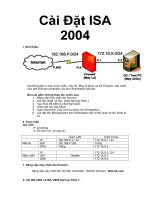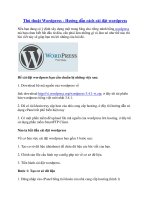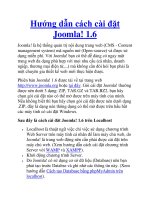Hướng dẫn cách cài đặt Catia V6 bằng hình ảnh chi tiết
Bạn đang xem bản rút gọn của tài liệu. Xem và tải ngay bản đầy đủ của tài liệu tại đây (1.84 MB, 19 trang )
Hướng dẫn cách cài đặt Catia V6 bằng hình ảnh chi tiết
Lưu ý cài đặt :
Trước khi cài đặt phần mềm này thì yêu cầu máy tính của bạn phải cài đặt trương trình Microsoft .NET Framework
3.0 và phần mềm java.Khi các bạn tải về xong dùng Winrar để giải nén thì file sẽ có tên
Bước 1: Các bạn chạy file Setup, xuất hiện bảng sau:
Bước 2: Chọn Next để tiếp tục:
Bước 3:
Bước 4: Gặp cái bảng này hiện ra cứ nhấn YES
Bước 5: cứ tiếp tục next
Bước 6: Việc chọn đường dẫn cho file java có nhiều bạn lúng túng thường sau khi cài đặt java thì đường dẫn sẽ
như trong mô tả bên duoi.
Bước 7: Mặc định như hình vẽ và chọn next
Bước 8: Đến đây các bạn có thể nhấn vào nút intall
chịu khó ngồi chờ cho chương trình chạy
sau khi chạy xong sẽ hiện lên bản này để cờ rách chương trình catia v6 ta làm đúng như hình vẽ bên dưới
Bước 9: Các bạn copy file JSGROUP.DLL trong thư mục cờ rách đè lên file theo đường dẫn đã cài. Ví dụ mình
để mặc định cài trong ổ C thì đường dẫn sẽ là:
C:\Program Files\Dassault Systemes\B205\intel_a\code\bin
Copy đè lên luôn
Bước 10: Chạy chương trình sẽ xuất hiện bảng đòi các bạn tạo User và mật khẩu cho chế độ làm việc nhóm, tuy
nhiên ta không tạo mà chọn như sau:
Bước 11: Xuất hiện hộp thoại Discovery Chọn nút Add (dấu cộng) như hình Chọn 3D XML ở vùng Conection
Type như hình dưới
Chọn file 3DXMLXMLmodels từ trong thư mục cài đnhư trong hình sau:
Giao diện phần PartDesign
End.